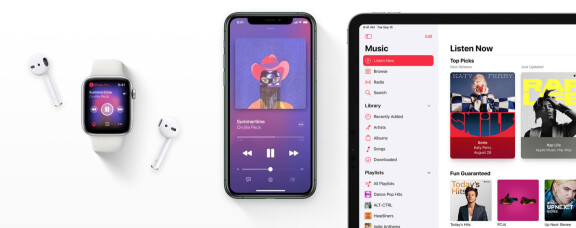-
PLUS
Vad hände med Samsungs samtalsinspelning och 8 andra frågor: Vi svarar
-
PLUS
8 smarta tips för Google Foto – Ta kontroll över bilderna i påsk
-
PLUS
Krönika: Nej AI, jag vill inte vara din kompis eller partner
-
PLUS
Kommentar: Hindren som stoppar Tre
-
PLUS
Tips: 8 knep till Googles anteckningsapp Keep
-
PLUS
Apple Intelligence påminner mig om något betydligt bättre
-
PLUS
Mobils stora guide till Apple Intelligence i Iphone
-
PLUS
Krönika: Mobiltillverkare för första gången, igen
-
PLUS
11 tips: Google-appen som kan mycket mer än du tror
-
PLUS
Krönika: Google är bra på gratis men usla på att ta betalt
När Apple inte har dina favoritlåtar
Så kan du ladda upp musikfiler till Apple Music och lyssna i alla enheter
Det är enkelt att ladda upp musikfiler du har till Apple Music och på det sättet lyssna på låtarna i Iphone, Apple Watch, Ipad och på webben, var du än är.
Så laddar du upp musik till Apple Music
Apple Music utnyttjar företagets molntjänst Icloud för att låta dig spela upp musik du laddat upp själv, men det betyder inte att musiken syns på ditt Icloud-konto eller tar upp något av din lagringskapacitet.
Du behöver förstås också musikfiler som du vill ladda upp. Har du en CD som du vill ladda upp måste du först rippa musiken till ljudfiler. Det kan du göra med Apple Music-appen på Mac eller Itunes-appen på PC. Dessa två program är också de du använder för att sedan ladda upp musiken. Du måste ha synkronisering av bibliotek påslagen i appen på dator och mobil. Det är påslaget som standard men det kan vara värt att kontrollera i inställningarna för säkerhets skull. Du behöver också en dator att ladda upp musiken från.
Så gör du på PC
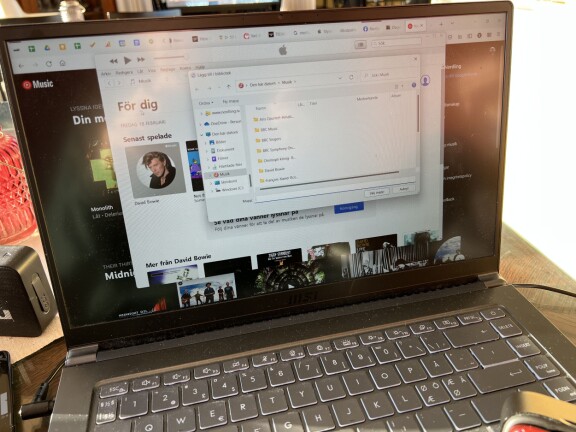
1) Även om Apple verkar vara i färd med att fasa ut Itunes är det fortfarande det som gäller på PC, så ladda ner och installera Itunes från https://support.apple.com/downloads/itunes
2) Logga in med ditt Apple ID i Itunes.
3) I menyn i Itunes under Redigera/inställningar/allmänt kontrollerar du att alternativet iCloud Musikbibliotek är ikryssat. Observera att detta innebär inte att musikbiblioteket syns på Icloud eller tar upp något lagringsutrymme där.
4) I menyn under Arkiv, välj “lägg till i biblioteket” för att lägga till en enskild låt, eller “lägg till mapp i biblioteket” för att lägga till en hel mapp med undermappar i musikbiblioteket. Välj de musikfiler eller mappar du vill ladda upp.
5) Nu kommer musiken att synkroniseras till samtliga enheter och till Apple Music på webben. Du hittar den i ditt bibliotek. Observera att det kan ta ett tag innan musiken dyker upp överallt.
Så gör du på Mac
1) Gå in i Apple Music på datorn, det vill säga appen som bara rätt och slätt heter Musik.
2) I menyn under Musik/inställningar/allmänt kontrollerar du att alternativet Synkronisera bibliotek är ikryssat.
3) I menyn under Arkiv, välj “Importera” för att lägga till en en eller flera låtar i musikbiblioteket. Välj de musikfiler du vill ladda upp.
4) Nu kommer musiken att synkroniseras till samtliga enheter och till Apple Music på webben. Du hittar den i ditt bibliotek. Observera att det kan ta ett tag innan musiken dyker upp överallt.
Det här är en del av vår stora genomgång av Spotify-tips och Spotifys konkurrenter och vad de kan erbjuda för fördelar. Artikeln publicerades i sin helhet exklusivt för Plus-medlemmar tidigare i år. Som Plus-medlem får du samlade tips först, exklusiva och fördjupande artiklar. Dessutom en rad oliak rabater och förmåner.